U盘启动盘怎么样重装win10系统
大家都清楚U盘启动盘重装系统的好处。启动盘不仅方便携带,还能够多次进行重装系统,而且在电脑崩溃时还可以利用它进入PE系统对电脑进行修复和重装。既然启动盘用处这么多,那我们就来认识一下如何利用U盘启动盘重装最新版的win10系统。
准备工具:
提前制作好的U盘启动盘
一台正常联网的电脑
具体步骤:
1.将制作好的U盘启动盘插入电脑的usb插口(如果不清楚如何制作启动盘的同学,可以在小熊网站上查找相关教程),之后按“F12”按键设置U盘为第一启动项。不清楚快捷键是哪个的小伙伴可以在“制作启动盘”中“U盘模式”右下角的“快捷键大全”查看,也可以通过下表进行查询。
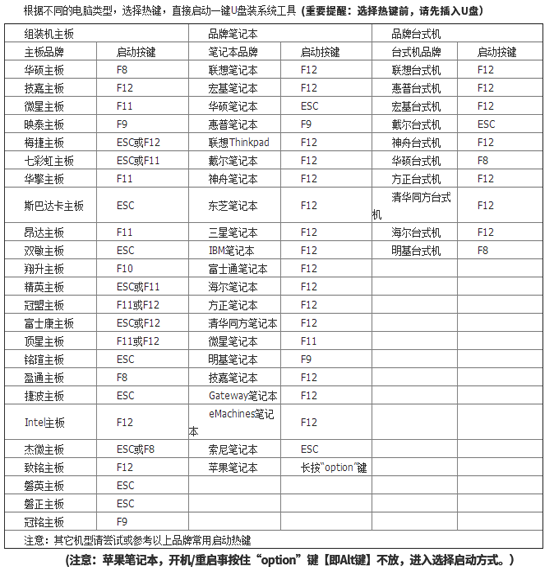
2.使用键盘上的“↑”“↓”选择 “usb”字样的选项,按“enter”键进入。
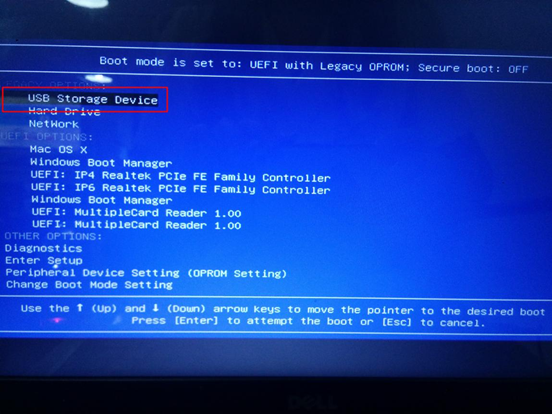
3.选择U盘的PE界面类型。在此我们一般选择兼容性更强的“【02】WindowsPE/RamOS(新机型)”模式,按下回车键后进入PE系统。若无法进入PE系统,就重新选择“【01】Windows2003PE(旧机型)”进入。
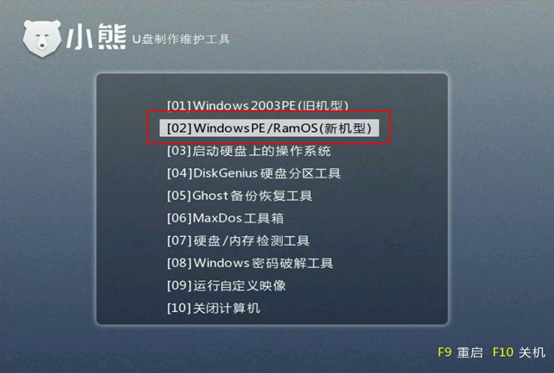
4.成功进入小熊PE系统后,出现小熊PE装机工具。在此选择U盘中的win10系统文件,点击右下角的“安装系统”,将系统文件安装到系统盘C盘中;

系统安装成功会弹出提示窗口,此时需要拔掉U盘等一切外界设备后,点击“重启”或者等待电脑自行重启。
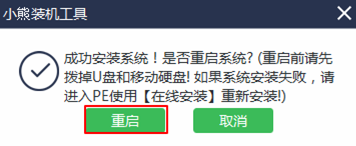
重启完成后电脑会进行安装部署,等待一段时间后会进入全新的win10电脑桌面。重装完成!
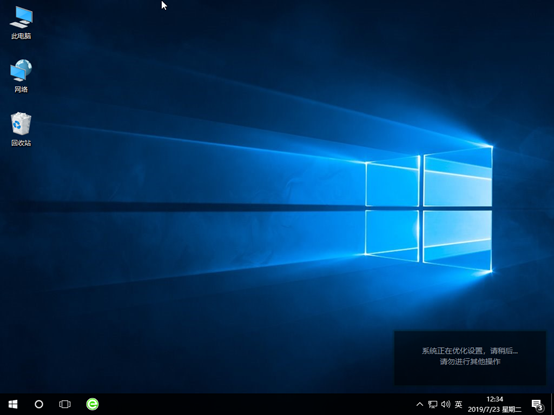
以上就是本次小编为你们带来的U盘启动盘重装win10系统的教程了。是不是超级容易上手操作呢?大家可以试一试。
Win7教程查看更多

轻松学会安装win7系统教程 2021-10-05 查看详情

戴尔灵越 15如何重装win7系统? 2021-10-05 查看详情

详聊惠普4431s怎么一键重装win7系统 2021-10-05 查看详情

台式计算机重装win7系统简单教程 2021-10-01 查看详情
重装系统教程查看更多










